
- 软件




/中文/

/简体中文/

//

/简体中文/

/简体中文/

/中文/

/简体中文/

/简体中文/

/中文/

/简体中文/
新浪看游戏可以将自己正在玩的游戏录制并上传至新浪看游戏平台,可与更多好友分享你现场玩游戏时的快感,让好友们也能现场观看你的游戏比赛。
1.一号走天下
直播软件永久免费微博账号可直接登录
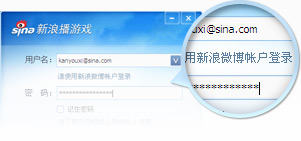
2.边玩边直播
玩游戏看直播完全同步与朋友共同享受游戏

3.便捷又省心
一键直播视频免去录制上传的烦恼
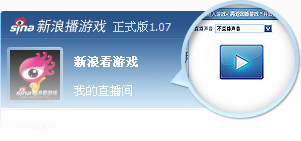
基本使用方法
1.1 注册登陆
安装并打开"新浪播游戏"软件,在登陆框使用新浪微博账号即可登陆。(Tips:如果您有新浪通行证账号,但未开通微博,将无法登陆播游戏。请先到新浪微博开通您的微博,再使用微博账号登陆。)
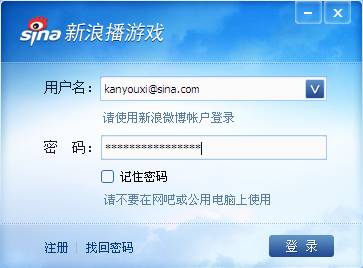
1.2 界面介绍

A:个人直播间快速入口
B:软件设置入口
C:直播的声音选择
D:"开始直播"按钮
1.3 直播流程
1 启动游戏
2 根据您的需要设置直播声音,点击"开始直播"按钮进入直播流程引导

3 输入直播的内容简介,点击开始直播
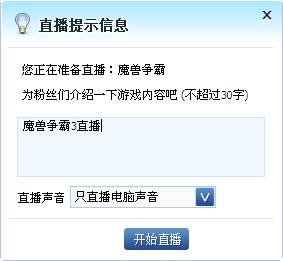
4 点击开始直播之后,会自动跳转到您所选择直播的程序,这时就开始直播了
注意:您可以在直播过程中切出游戏程序,不过此时您的直播间地址里的直播会显示"播主暂离"的画面;切出游戏程序时,播游戏软件界面会如图显示
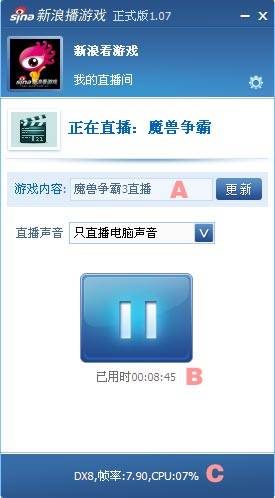
A:直播的内容介绍,可以在直播中修改,点击"更新"可更新到您的直播间
B:当前直播用时
C:状态栏,提示当前直播游戏的方式、直播视频的帧数和CPU占用率
5 结束直播
通常结束直播有两种方式:
被动结束:您可以直接关闭游戏进程,直播将会自动终止,不过为了避免游戏本身不正常关闭,在十分钟内不会将您本次直播的视频流时间戳标记为结束,您如果在十分钟内用同一个直播账号重新直播,将会视为同一次直播;主动结束:您可以在软件界面,点击"停止直播"按钮停止直播,此时您的本次直播将会视为"已经完整直播",并结束。

1.4 临时直播
目前,"新浪播游戏"软件所支持的游戏正在不断补充中,如果您发现当前版本的游戏还不支持您想要直播的游戏时,可以申请临时直播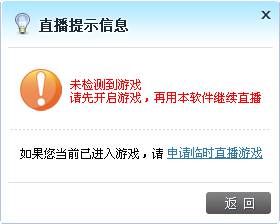
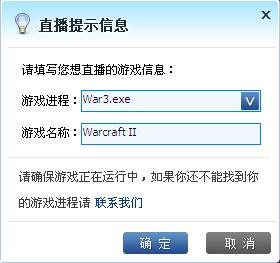
选择您需要直播的游戏进程,并填写对应的游戏名称后,点击确定。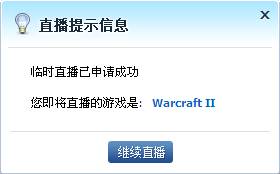
如果您申请的游戏已经通过了我们的临时直播审核,那么会收到以上的提示信息,点击"继续直播"即可进行直播了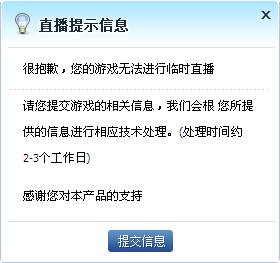
如果您申请的游戏还未通过我们的临时直播审核,那么会收到以上的提示信息,请点击"提交信息"提交给我们,我们会尽快处理
直播间设置
2.1 直播间设置
在播游戏客户端上,可以进行直播间的简单设置
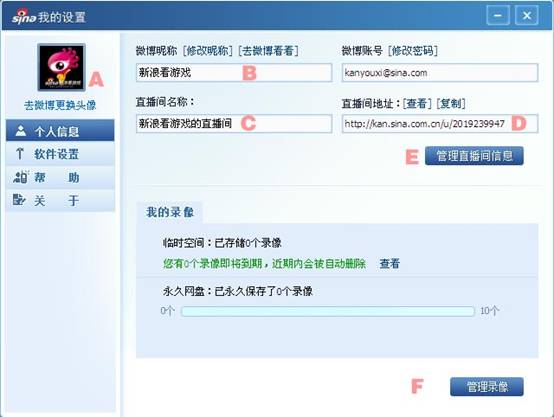
A:您的看游戏头像为同步为您的微博头像,点击头像可以到微博更换头像
B:您的微博昵称即为您在看游戏的主播昵称,点击"修改昵称"可以到微博更换昵称
C:直播间名称可以自定义修改
D:直播间地址,点击查看可以跳转到您的看游戏直播间,点击复制则会复制您的直播间地址,方便您分享给您的观众
E:管理直播间信息,点击跳转到您的直播间管理后台,可以进行更多直播间相关操作
F:管理录像,点击跳转到您的直播间管理后台进行录像相关管理
视频设置
3.1 网络设置
网络设置即您直播上传所占用网络带宽的设置,通常来讲,同一款游戏时,直播的网络带宽占用越高,画质越好,同理所占用的网络带宽也会更高,受网络速度影响,直播间里观看时网络延迟可能也会更久;如果希望延迟较小,或者控制直播所占用的带宽资源,则可以尝试调低网络带宽占用,相应的直播画质则会有所降低。请根据您的直播环境和直播游戏需求,选择最适合您的网络带宽设置。
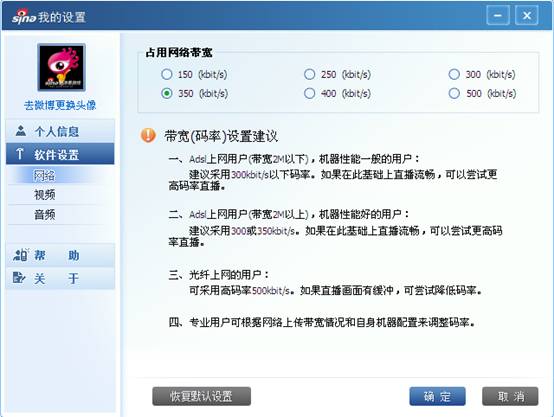
3.2 视频参数设置
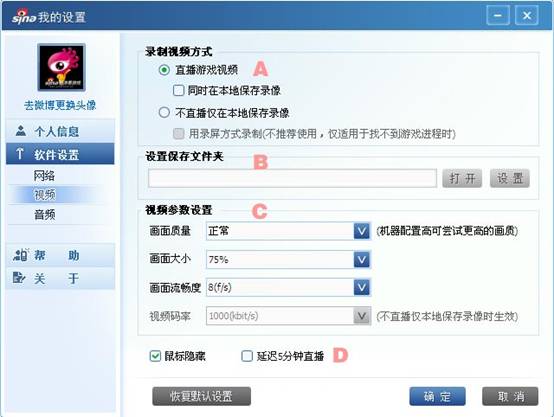
A:录制视频方式,当您进行游戏直播时,可以选择是否在本地保存直播的录像;您也可以只在本地进行录像的保存
B:设置保存文件夹,当您需要在本地保存录像时,可以在这里指定保存的路径
C:视频参数设置,画面质量是对直播时每一帧画面的质量进行设定的选项,当您的直播机器配置较好时,可以尝试更高画质;画面大小指直播出来的画面分辨率,相较于您的游戏分辨率所进行缩放程度;画面流畅度指直播视频的帧数,通常来说帧数越高越流畅,相应的画质会有所降低;视频码率指仅在本地保存录像时的视频码率设置
D:您可以选择是否在直播出来的视频中出现您的鼠标;在特定直播场合下(如电竞游戏直播时),可以选择开启"延迟5分钟直播"功能,以避免出现不公平游戏的情况。
3.3 音频设置
音频设置中,可以对直播时出现录制的声音进行控制,选择直播声音的对象,以及音频的直播效果
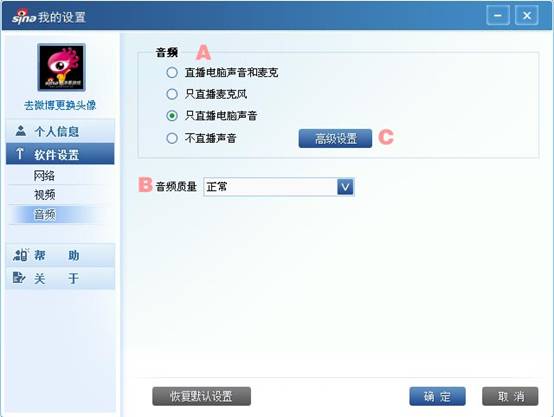
A:除了可以在软件主界面快速设定直播声音的录制途径外,还可以在这里进行设置
B:音频质量,"正常"为默认设置,如果您的网络质量较好,可以尝试提高音频质量设定
C:高级设置,进入之后可以对直播音量进行设定和测试

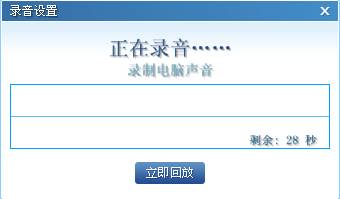
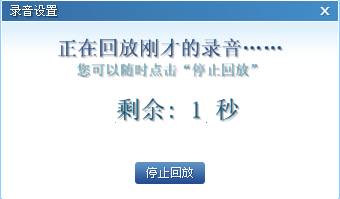
正式版本:2.02014.06.04
1:针对测试版进行了优化;
2:解决了英雄联盟、炉石传说等热门游戏的部分兼容性问题。
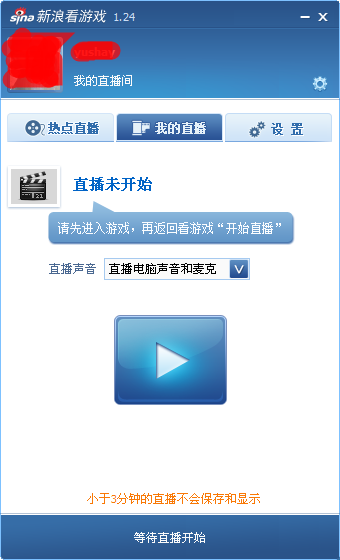
 蘑菇云手机精灵下载v1.2.322 官方版其他应用 / 3.2M
蘑菇云手机精灵下载v1.2.322 官方版其他应用 / 3.2M
 AutoCAD 2019注册机附序列号其他应用 / 2.0M
AutoCAD 2019注册机附序列号其他应用 / 2.0M
 Suapp pro中文版v3.5.1.3 最新版其他应用 / 6.9M
Suapp pro中文版v3.5.1.3 最新版其他应用 / 6.9M
 小巧票据打印管理软件3.1 最新版其他应用 / 28.3M
小巧票据打印管理软件3.1 最新版其他应用 / 28.3M
 福建联通好莱坞会员领取软件(腾讯视频vip领取)v1.0 最新版其他应用 / 5.5M
福建联通好莱坞会员领取软件(腾讯视频vip领取)v1.0 最新版其他应用 / 5.5M
 mifare one卡操作程序v1.5 绿色中文版其他应用 / 280KB
mifare one卡操作程序v1.5 绿色中文版其他应用 / 280KB
 Axure RP10授权密钥v10.0.0 最新版其他应用 / 91KB
Axure RP10授权密钥v10.0.0 最新版其他应用 / 91KB
 谷歌云端语音识别工具下载正式版其他应用 / 2KB
谷歌云端语音识别工具下载正式版其他应用 / 2KB
 3dmax2021注册机(附激活教程)v1.0 最新版其他应用 / 62KB
3dmax2021注册机(附激活教程)v1.0 最新版其他应用 / 62KB
 Custom Resolution Utilityv1.0 免费版其他应用 / 555KB
Custom Resolution Utilityv1.0 免费版其他应用 / 555KB
 超大的wpa2破解字典其他应用 / 75.1M
超大的wpa2破解字典其他应用 / 75.1M
 Axure RP10授权密钥v10.0.0 最新版其他应用 / 91KB
Axure RP10授权密钥v10.0.0 最新版其他应用 / 91KB
 3dmax2021注册机(附激活教程)v1.0 最新版其他应用 / 62KB
3dmax2021注册机(附激活教程)v1.0 最新版其他应用 / 62KB
 Custom Resolution Utilityv1.0 免费版其他应用 / 555KB
Custom Resolution Utilityv1.0 免费版其他应用 / 555KB
 win10注册表清理修复工具下载5.18 免费版其他应用 / 10.5M
win10注册表清理修复工具下载5.18 免费版其他应用 / 10.5M
 mifare one卡操作程序v1.5 绿色中文版其他应用 / 280KB
mifare one卡操作程序v1.5 绿色中文版其他应用 / 280KB
 微信dat文件解码工具v1.0 免费版其他应用 / 58.4M
微信dat文件解码工具v1.0 免费版其他应用 / 58.4M
 蘑菇云手机精灵下载v1.2.322 官方版其他应用 / 3.2M
蘑菇云手机精灵下载v1.2.322 官方版其他应用 / 3.2M
 Suapp pro中文版v3.5.1.3 最新版其他应用 / 6.9M
Suapp pro中文版v3.5.1.3 最新版其他应用 / 6.9M
 AI脚本插件合集(75款)v7.5 最新版其他应用 / 2.8M
AI脚本插件合集(75款)v7.5 最新版其他应用 / 2.8M